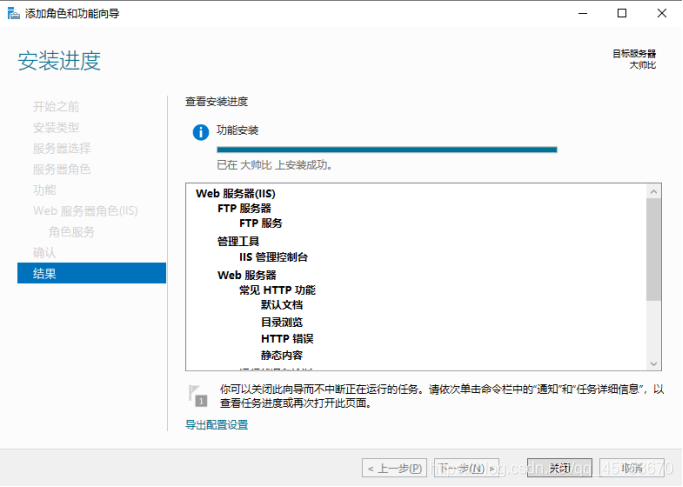1: 添加新角色:DNS服务器
步骤2: 新建正向查找区域
步骤3: 新建主机
步骤4: 新建反向查找区域
步骤5: 新建指针
步骤6: 将本机IP设为首选DNS服务器的地址
步骤7: 在本机cmd下分别输入 nslookup www.abc.com 和 nslookup 219.219.0.28
1: 添加新角色:DNS服务器
步骤2: 新建正向查找区域
步骤3: 新建主机
步骤4: 新建反向查找区域
步骤5: 新建指针
步骤6: 将本机IP设为首选DNS服务器的地址
步骤7: 在本机cmd下分别输入 nslookup www.abc.com 和 nslookup 219.219.0.28